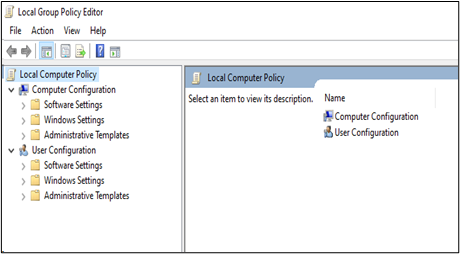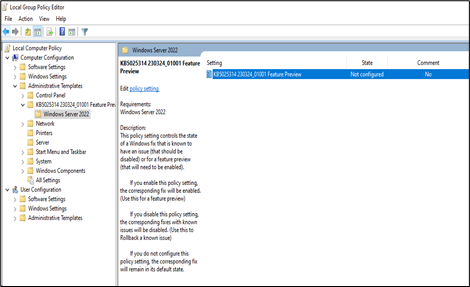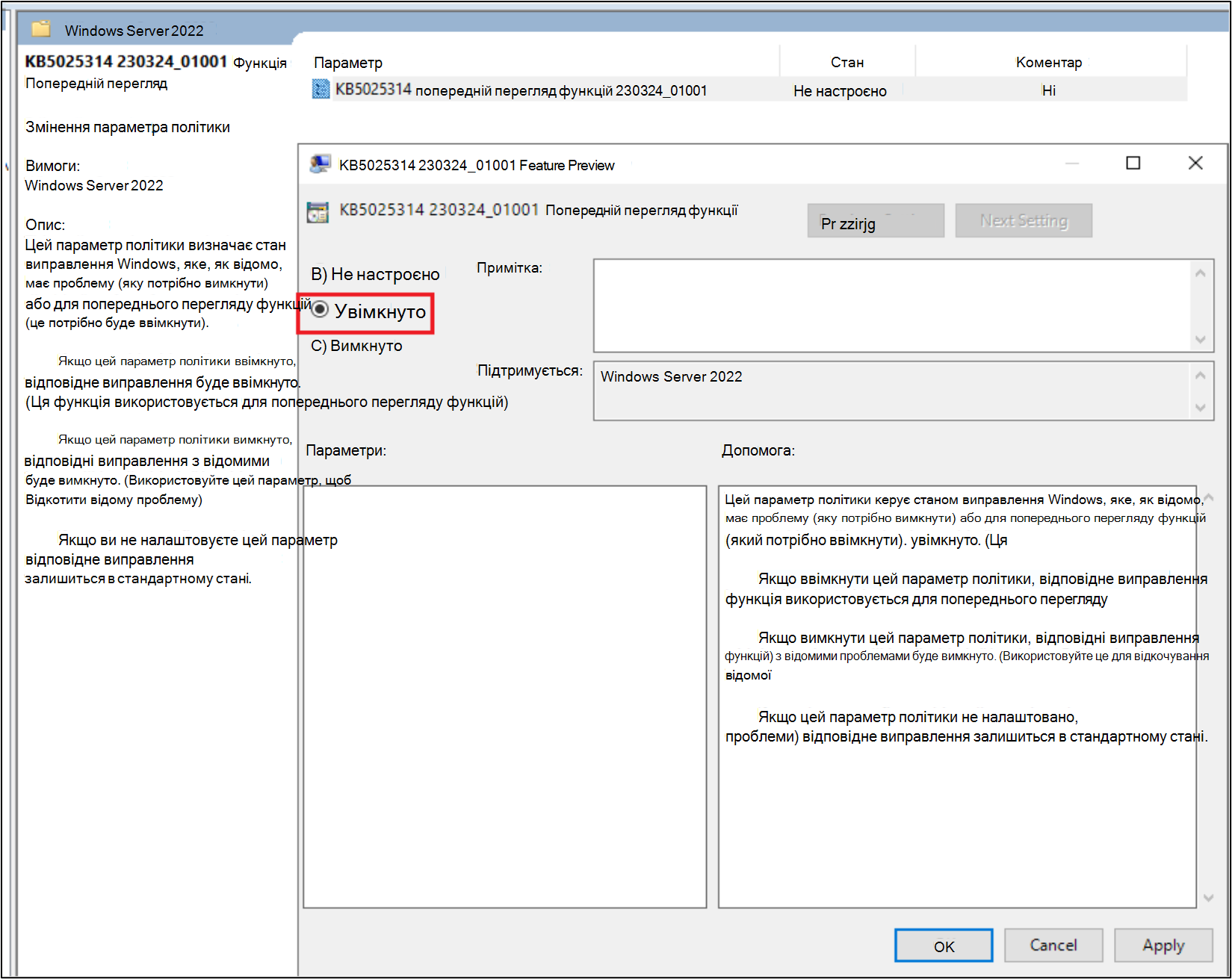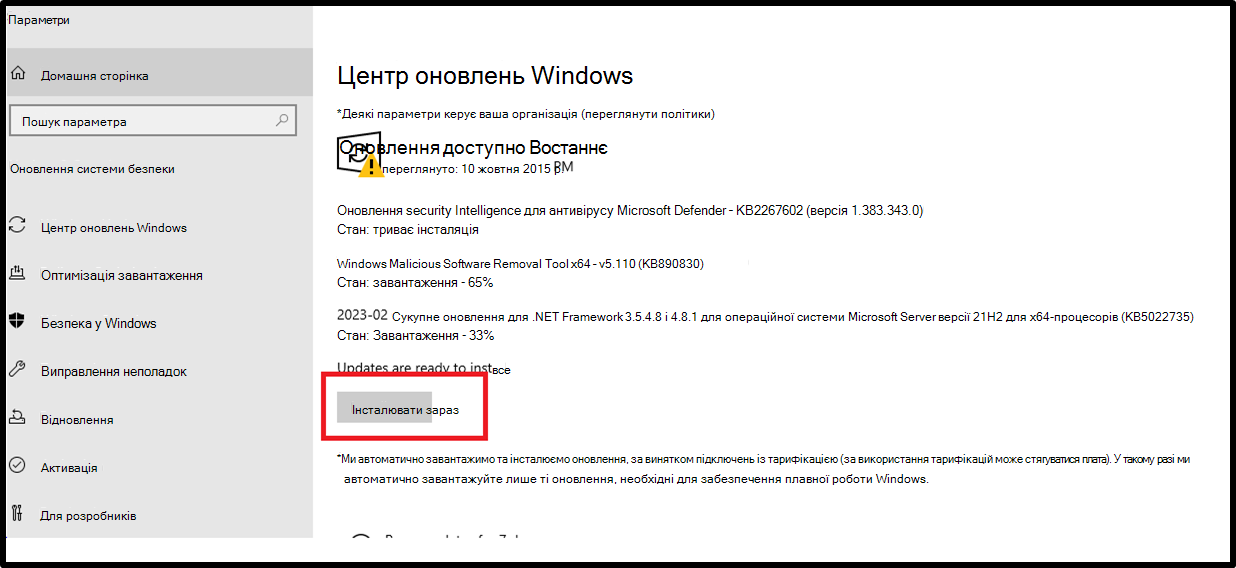Огляд функції відтворення
Корпорація Майкрософт щомісяця надає останні оновлення системи безпеки та якості Windows. Оновлення сукупні. Це означає, що, незалежно від того, яке оновлення наразі інстальовано, для оновлення комп'ютера потрібні лише останні покращення.
Завдяки швидкому темпу оновлень Windows розповсюдження цього великого обсягу вмісту займає багато смуги пропускання. Зменшення смуги пропускання мережі дуже важливе для чудових можливостей. Крім того, користувачі повільніших мереж можуть боротися за оновлення своїх комп'ютерів, якщо їм не вдається завантажити пакет.
Сукупний розмір оновлень для Windows 11 менший за той самий набір оновлень для Windows 10. Як? Завдяки більш ефективній упаковці та видаленню зворотних диференціалів від сукупного пакета оновлень. Наведені нижче статті допоможуть вам зрозуміти поняття пересилання та зворотних диференціалів у сукупному пакеті оновлень Windows. Вони також пояснять, як ми використовували диференціали, щоб зменшити розміри оновлень для Windows 11.
-
Windows Оновлення за допомогою вперед і зворотних диференціалів
-
Як корпорація Майкрософт зменшила розмір оновлення Windows 11 на 40% – Центр Microsoft Community Hub
Тепер ми прагнемо поетапно вивести цю функцію у Windows Server 2022, щоб забезпечити плавне розгортання.
-
Етап 1 (11 квітня 2023 р.)
-
Що: Цей випуск містить зміни в стеку обслуговування. Ці зміни створюють зворотний трикутник в ОС, не покладаючись на зворотний трикутник, що міститься в сукупному оновленні.
-
Перевага: стек обслуговування буде генерувати зворотний дельта локально. Це робить стек обслуговування готовим до сукупних оновлень на етапі 2.
-
Резервний: якщо не вдасться виконати зворотне покоління відмінностей, стек обслуговування використовуватиме зворотний дельта, що міститься в сукупному пакеті оновлень.
-
Відстеження помилок. Якщо не вдається виконати зворотне створення відмінностей, стек обслуговування надсилає телеметричну подію з відповідним кодом помилки.
-
-
Етап 2
-
Що: Зворотні відмінності буде повністю видалено з сукупного оновлення. Стек обслуговування (змінений на етапі 1) створить зворотний трикутник в ОС.
-
Перевага. Сукупний розмір оновлення для Windows Server 2022 буде значно нижче через видалення зворотних відмінностей.
-
Резервний варіант: якщо не вдається відтворити покоління, стек обслуговування встановлює стан сховища як пошкоджений. Коли почнеться автоматичне або ручне відновлення пошкоджень, магазин можна відновити.
-
Звітування про помилки. Стек обслуговування надсилає телеметричну подію з помилкою, яка вказує на те, що не вдалося здійснити зворотне створення відмінностей.
-
Увімкнення функції відтворення у Windows Server 2022 для етапу 1
Функцію відтворення буде вимкнуто за замовчуванням на етапі 1. Ви повинні явно ввімкнути його за допомогою одного з методів, перелічених нижче:
-
Використання інсталятора Групова політика
-
Виконання сценарію PowerShell
Увімкнення функції відтворення за допомогою інсталятора Групова політика (GP)
-
Запустіть інсталятор Групова політика (.msi). Він інсталює Групова політика на комп'ютер. Завантажити .msi
-
Відкрийте редактор локальної Групова політика.
-
Клавіша Windows + R
-
Введіть gpedit.msc і натисніть клавішу Enter.
-
-
Перейдіть до розділу Конфігурація комп'ютера > Адміністративні шаблони > KB5025314 230324_01001 Feature Preview > Windows Server 2022
-
Відкрийте kb5025314 230324_01001 Feature Preview. Виберіть параметр Увімкнуто , щоб увімкнути функцію відтворення. Натисніть кнопку OK.
-
Перезавантажте комп'ютер.
Порада.: У розділі Використовувати Групова політика для розгортання відкочування відомих проблем доступно кілька варіантів, щоб активувати цю функцію за допомогою об'єктних об'єктних об'єктів.
Увімкнення функції відтворення за допомогою сценарію PowerShell (PS)
Функцію відтворення можна інсталювати за допомогою сценарію PowerShell. Для введення потрібен файл конфігурації, який містить список комп'ютерів. Це зручно, особливо для ввімкнення цієї функції на кількох комп'ютерах.
Налаштування
-
Файл конфігурації має містити пробіли, які відокремлюють відомості, як-от <Ім'я_комп'ютера> <Ім'я користувача> <Пароль> для кожного рядка.
-
Якщо ім'я користувача та пароль не вказано у файлі конфігурації, сценарій використовуватиме ім'я користувача та пароль, які ви передаєте як аргументи.
-
Позначка перезавантаження перезавантажить віддалений комп'ютер після ввімкнення цієї функції.
-
Позначка вимкнення вимикає функцію відтворення.
-
Завантажте файли сценаріїв і конфігурацій.
Увімкнення функцій
-
Відкрийте командний рядок у режимі адміністратора.
-
Виконайте сценарій EnablePlaybackFeature.ps1, як виконайте такі дії:
-
>powershell.exe -NoProfile -ExecutionPolicy Bypass .\EnablePlaybackFeature.ps1 -ConfigFile <FilePath-with-ComputersList> -UserName <Default-UserName> -Password <пароль за замовчуванням> [-Restart] [-Disable]
-
Наприклад: C:\Tools>powershell.exe -NoProfile -ExecutionPolicy Bypass .\EnablePlaybackFeature.ps1 -ConfigFile computers.txt -UserName Administrator -Password Test@123 -Restart
-
Підготовча версія плану для етапу 1
У рамках попереднього перегляду функцій виконайте наведені нижче дії.
Інсталяція оновлень за допомогою параметрів Windows Update
-
Увімкніть функцію відтворення, виконавши кроки, описані в статті Увімкнення функції відтворення у Windows Server 2022 для етапу 1.
-
Оновіть комп'ютер до найновішої версії з інтерфейсу користувача настройок Windows Update.
-
Коли з'явиться відповідний запит, перезавантажте комп'ютер.
-
Перевірте версію Windows, запустивши команду winver у командному рядку Windows.
-
Після завершення оновлення та перезавантаження комп'ютера надайте спільний доступ до журналів. Для цього виконайте сценарій, згаданий у розділі Кроки для збору журналів.
-
Повідомте корпорацію Майкрософт про будь-які розбіжності.
Інсталюйте сукупний пакет оновлень із каталогу Microsoft Update
-
Увімкніть функцію відтворення, виконавши кроки, описані в статті Увімкнення функції відтворення у Windows Server 2022 для етапу 1.
-
Завантажте пакети щомісячного сукупного оновлення з Каталогу Microsoft Update.
-
Відкрийте посилання в каталозі Microsoft Update у браузері.
-
Знайдіть пакет, використовуючи його номер KB5025230.
-
Завантажте сукупний пакет (MSU), який підходить для вашого комп'ютера.
-
-
Інсталюйте сукупний пакет оновлень, двічі клацнувши завантажений пакет MSU.
-
Коли з'явиться відповідний запит, перезавантажте комп'ютер.
-
Перевірте версію Windows, запустивши команду winver у командному рядку Windows.
-
Після завершення оновлення та перезавантаження комп'ютера надайте спільний доступ до журналів. Для цього виконайте сценарій, згаданий у розділі Кроки для збору журналів.
Кроки для збирання журналів
-
Відкрийте браузер і перейдіть до https://aka.ms/wucopylogsexternal.
-
Завантажте та запустіть copylogs.exe. Завантажиться інструмент збирача журналів, який застосовується до вашого комп'ютера.
-
Засіб збиратиме журнали та створюватиме файл .zip у %localappdata%\Temp\WU_logs (наприклад, C:\Users\<Username>\AppData\Local\Temp\WU_logs).
-
Перейдіть до файлу.zip та вкладіть його до сценарію підтримки.
-
Ви також можете звернутися до служби підтримки, надіславши електронний лист на wufbhotservice@microsoft.com.
Порада.: Якщо ви зіткнулися з проблемою, яка потребує розслідування, подайте елемент Центру відгуків із відповідного пристрою з [Відтворення] в заголовку. Виберіть категорію Інсталяція та оновлення > Завантаження, інсталяція та настроювання Windows Update. mailto:wufbhotservice@microsoft.com